What is Clipboard Group?
Home Tab के अंदर Clipboard Group सबसे Left Side मौजूद होता है। इसमें कुछ Important Commands जैसे – Cut, Copy, Paste और Format Painter शामिल किये गए है।
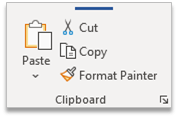
1.Cut
इस Option का Use करके आप Document के Word, Line, या Paragraph को एक Place से दूसरे Place Move कर सकते है। इसका Shortcut Ctrl + X है।
Step-1. MS Word खोलने के बाद, आपको इसमें कुछ Type करना है। और जितना Cut करना है, Select कर ले।
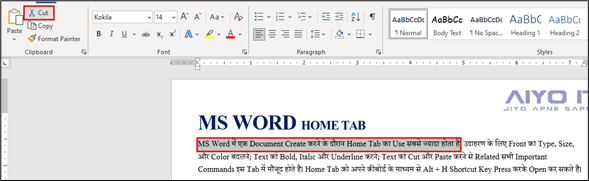
Step-2. Select करने के बाद, आपको इस Word पर Right Click करना होगा।
Step-3. Right Click करने के बाद आपके पास Shortcut Menu खुल जाएगा। अब आपको यहां से Cut पर Click करना होगा और Selected Word Cut हो जाएगा।
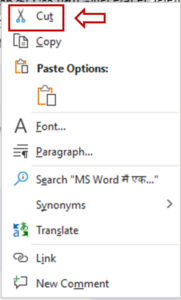
Step-4. यदि आप Keyboard द्वारा CTRL + X दबाते हैं, तो भी Selected Word Cut हो जाएगा। अब आप Cut Word को दूसरे स्थान पर Paste कर सकते हैं।
2.Copy
इस Option का Use करके आप Document के Word, Line, या Paragraph को एक Place से दूसरे Place Copy कर सकते है। इसका Shortcut Ctrl + C है।
Step-1. MS Word खोलने के बाद, आपको इसमें कुछ Type करना है। और इसे Select करे, जितना Copy करना है ।
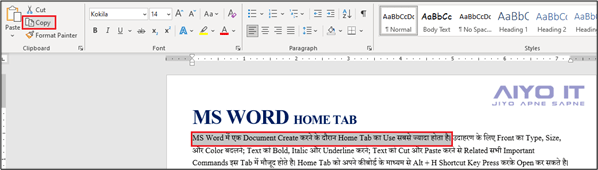
Step-2. Select करने के बाद, आपको इस Word पर Right Click करना होगा
Step-3. Right Click करने के बाद आपके पास Shortcut Menu खुल जाएगा। अब आपको यहां से Copy पर Click करना होगा और Selected Word Copy हो जाएगा।
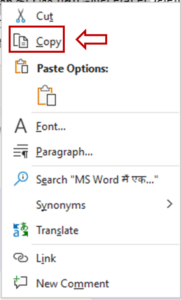
Step-4. यदि आप Keyboard द्वारा CTRL + C दबाते हैं, तो भी Selected Word Copy हो जाएगा। अब आप Copy Word को दूसरे स्थान पर Paste कर सकते हैं।
3.Paste
इस Option का Use करके आप Document के Word, Line, या Paragraph को Paste कर सकते है, जो आप Copy या Cut किए थे। इसका Shortcut Ctrl + V है।
Step-1. MS Word खोलने के बाद, आपको इसमें कुछ Type करना है। और इसे Select करना होगा। Select करने के बाद, इस Word को Cut या Copy करें।
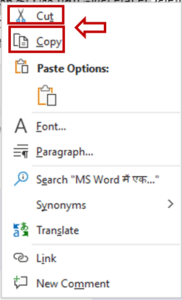
Step-2. Cut या Copy करने के बाद आपको इस Word पर Right Click करना होगा।
Step-3. Right Click करने के बाद, आपके पास एक छोटा Cut Menu Open होगा। अब आपको यहाँ से Paste पर Click करना है। और Cursor के स्थान पर Cut / Copied Word Paste किया जाएगा।
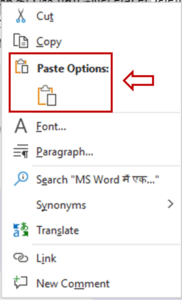
Step-4. यदि आप Keyboard से CTRL + V दबाते हैं, तो भी Cut / Copied Word Paste किया जाएगा।
4.Format Painter
इस Option की Help से आप एक Text के Format को दूसरे Text में Apply कर सकते है।
Step-1. Format Copy करने के लिए Text को Select करे।
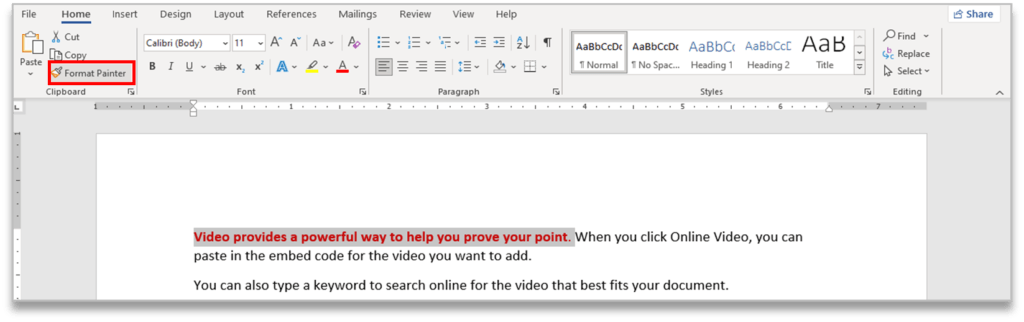
Step-2. और Format Painter पर Click करे, आपका Format Copy हो जाएगा।
Step-3. Format Copy करते ही आपका Pointer Brush के Shape मे Convert हो जाएगा।
Step-4. अब आप उस Text को Select कीजिए जिस Text पर आपको Format Apply करना है।
Step-5. आपका Format Text पर Apply हो जाएगा।
आशा करता हूँ की इस Article से आपको Clipboard Group से जुड़ी जानकारी मिली होगी, अगर आप को MS Word के बारे में कुछ समझ में आया हो तो अपने दोस्तों के पास जरूर Share करे ताकि उनको भी MS Word के बारे में knowledge मिल सके। अधिक जानकारी के लिए हमारे Facebook Page को Follow और Youtube channel को subscribe जरूर करे अगर आप का कोई सवाल हो तो comment box में जरूर बताये।
Thank You !


